V tomto tutoriálu se naučíte, jak vložit Facebook-Pixel na vaše webové stránky. Facebook-Pixel je mocný nástroj k sledování chování uživatelů na vaší stránce a k zobrazení cílených reklam na Facebooku. Pokud chcete sledovat určité akce vašich návštěvníků a zvýšit efektivitu vašich reklamních opatření, je Facebook-Pixel nezbytný.
Nejdůležitější poznatky
Facebook-Pixel vám umožňuje analyzovat chování návštěvníků vašich stránek, sledovat konverze a vytvářet šité na míru cílové skupiny pro vaši reklamu. Instalací Pixelu můžete zajistit, že se vaše reklama zobrazí pouze těm, kteří už projevili zájem.
Krok za krokem průvodce
Pro úspěšné vložení Facebook-Pixelu postupujte podle těchto kroků:
Krok 1: Přístup k Facebook Events Manageru
Nejprve se přihlaste ke svému Facebook reklamnímu účtu. Klikněte na X v pravém horním rohu úvodní stránky.
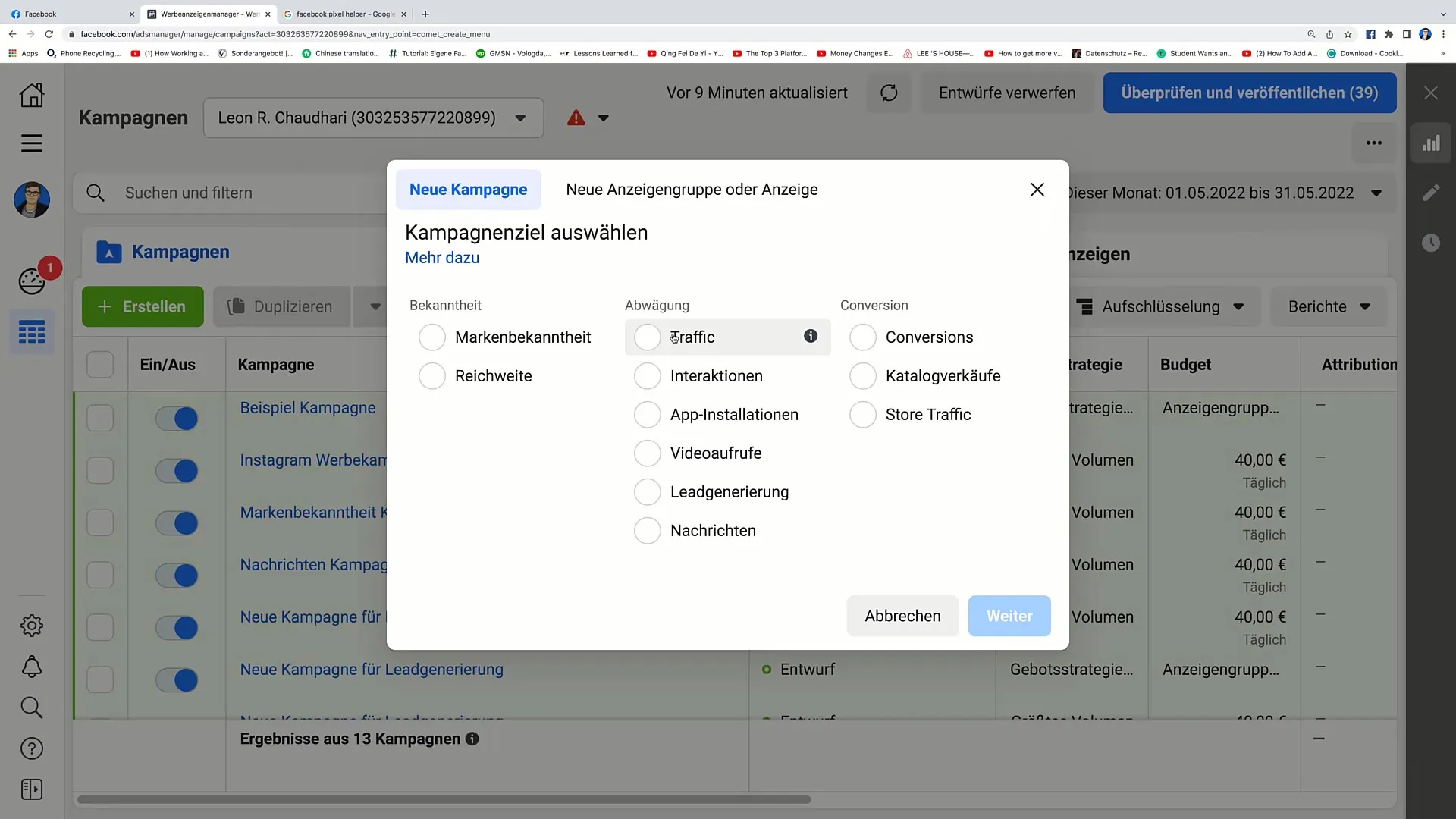
Nyní uvidíte na levé straně možnost „Všechny nástroje“. Klikněte na ni a najděte „Správce událostí“.
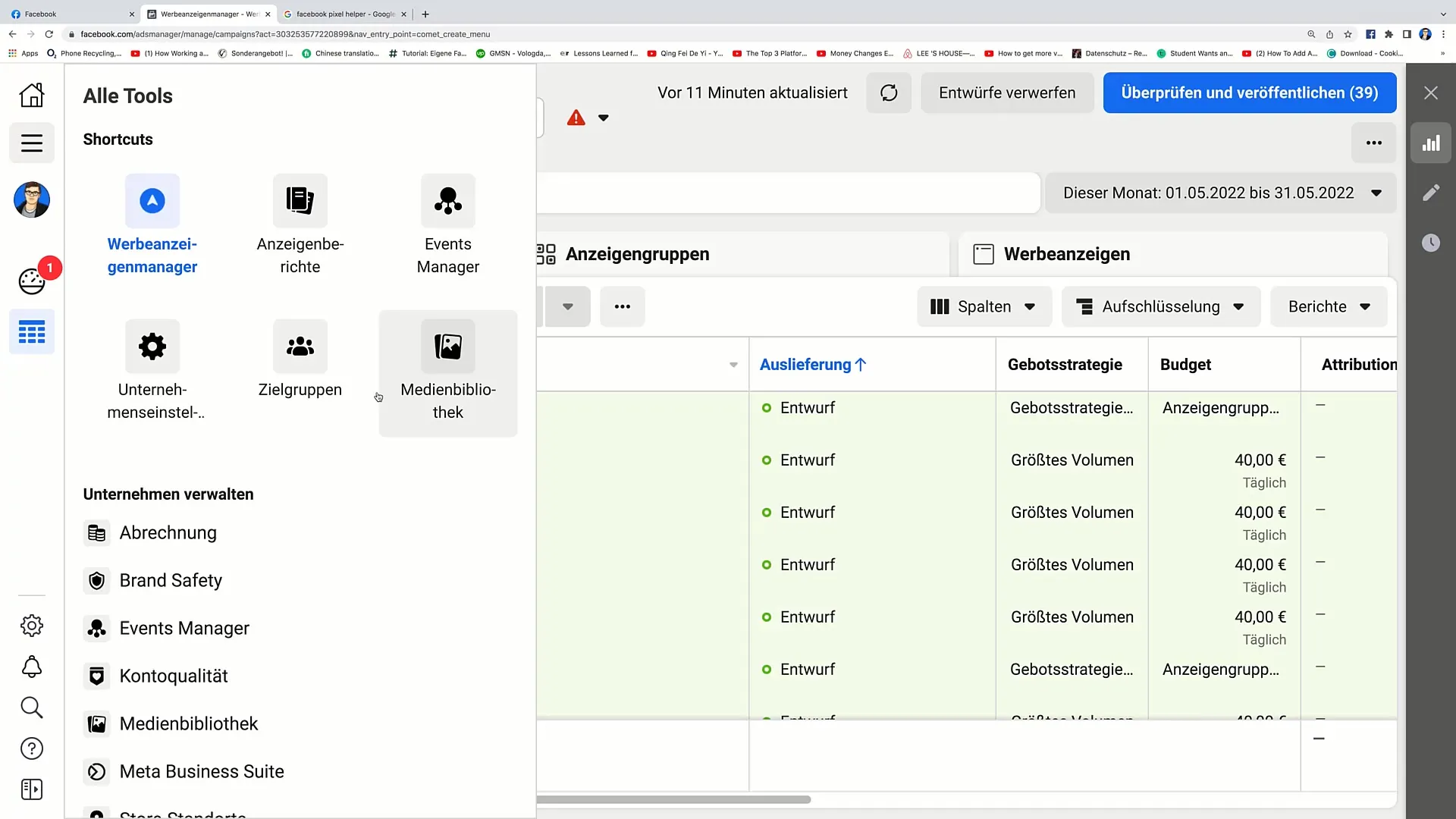
Jakmile dorazíte do Správce událostí, uvidíte buď existující Pixel, nebo možnost vytvořit nový Pixel.
Krok 2: Vytvoření Pixelu
Pokud ještě nemáte žádný Pixel, klikněte na „Vytvořit“.
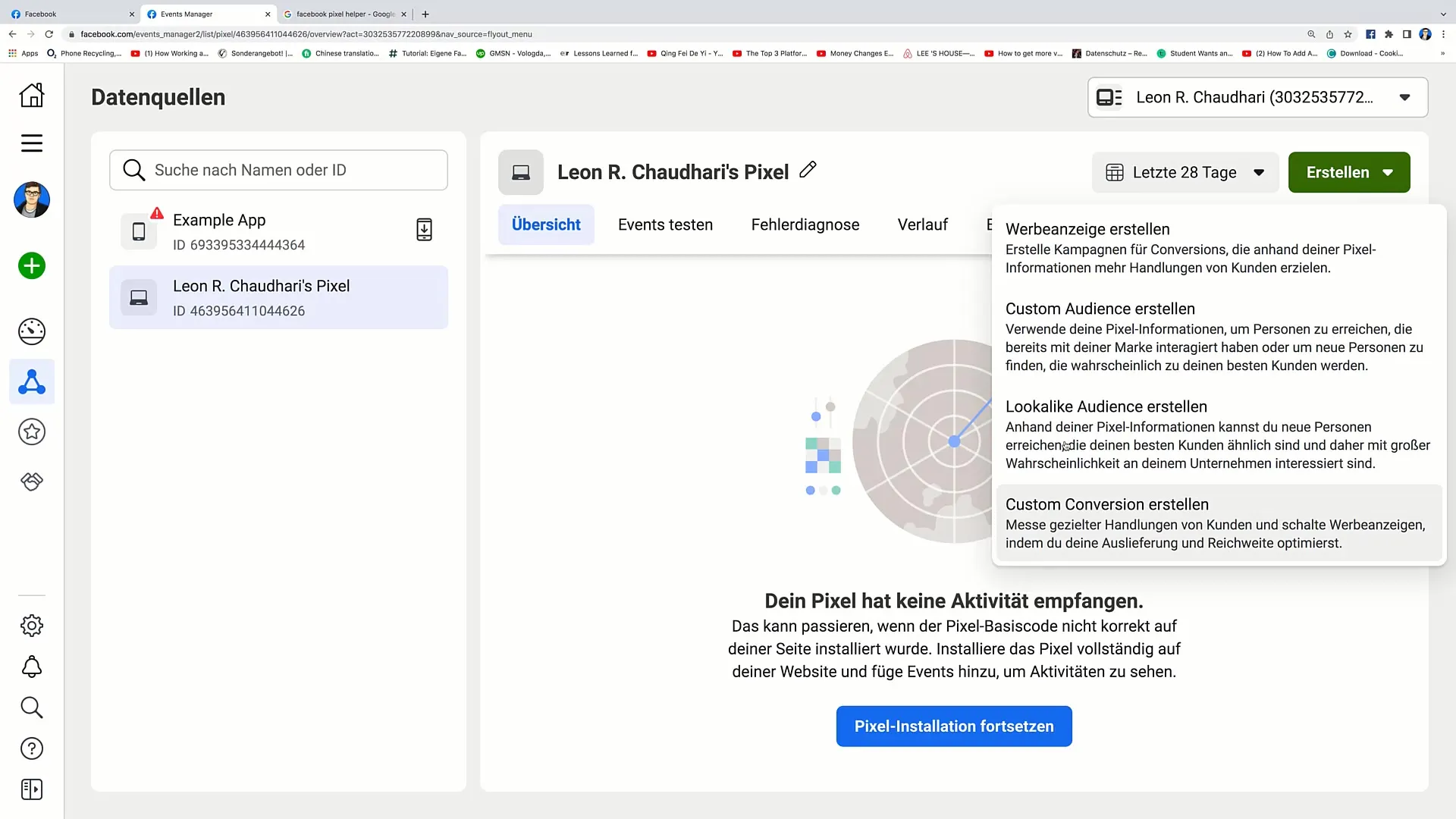
Nyní máte možnost vybrat různé akce, jako je vytváření reklam nebo cílových skupin požadovaným způsobem. My se však zaměříme na „Instalaci Pixelu“. Klikněte na „Pokračovat v instalaci Pixelu“.
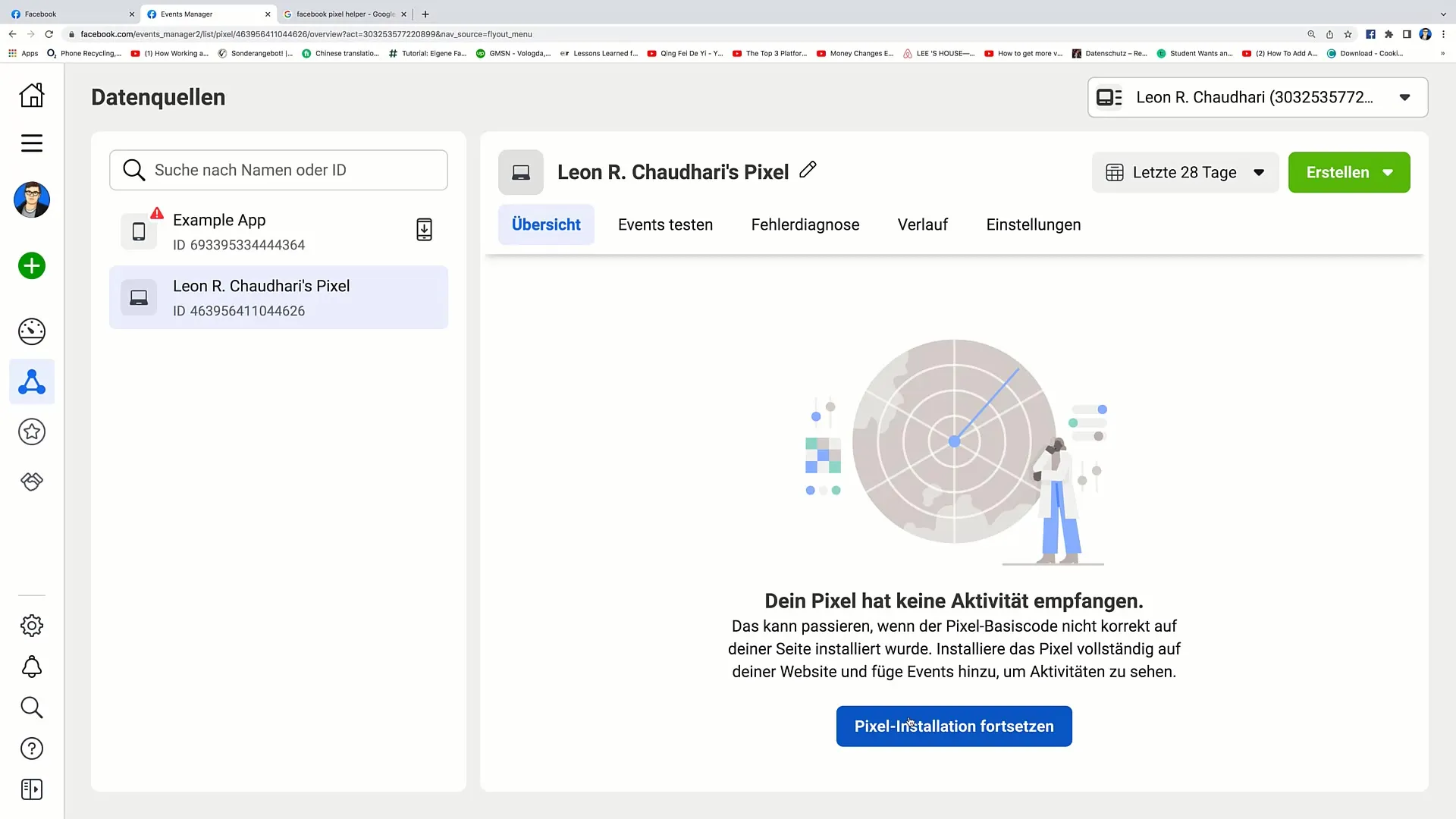
Krok 3: Zahájení instalace Pixelu
Zde uvidíte dvě možnosti, jak propojit Pixel se svými webovými stránkami. Vyberte možnost „Ručně nainstalovat kód“.
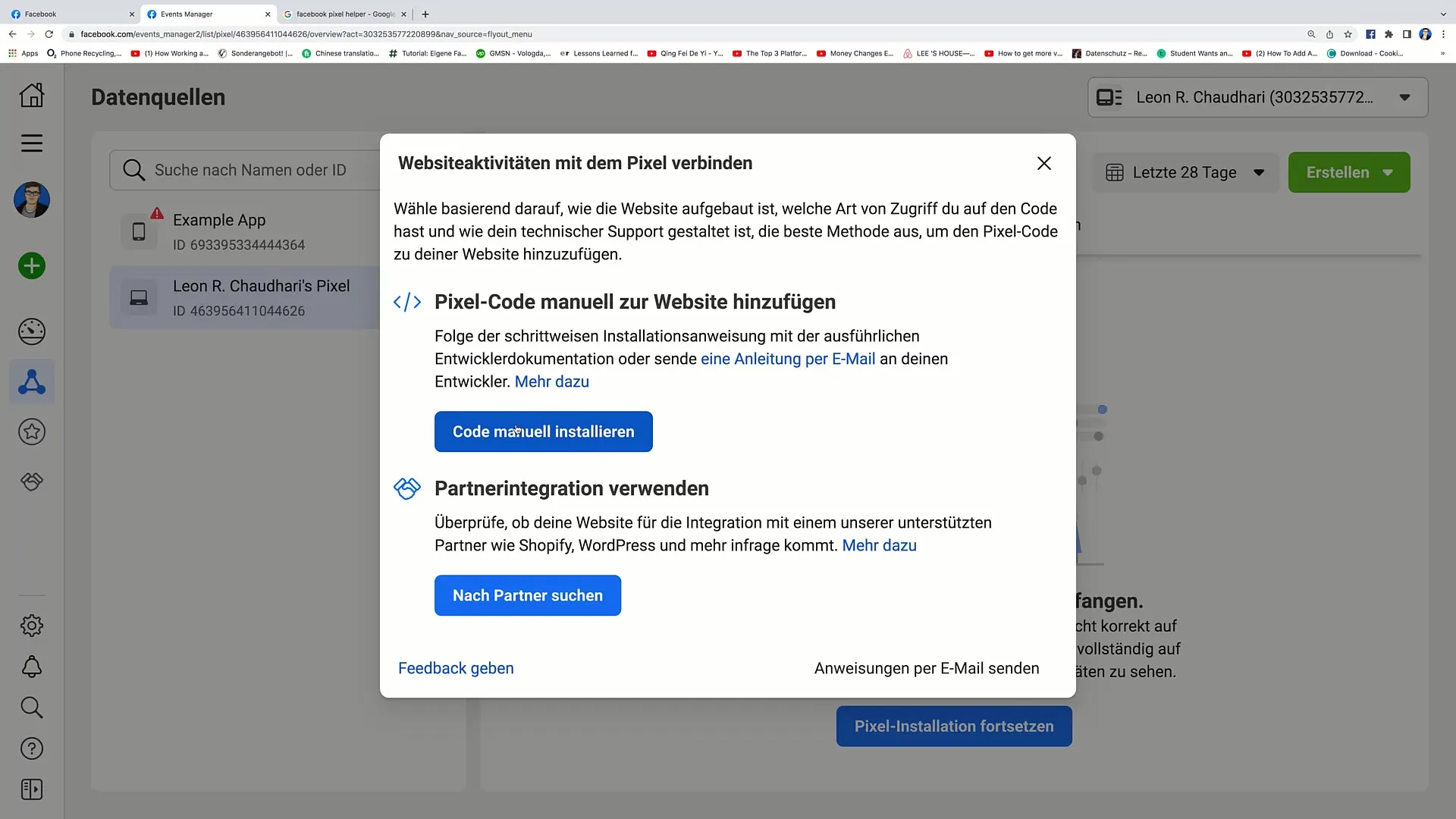
Nyní uvidíte tzv. základní kód. Tento kód zkopírujte a vložte ho později do záhlaví vašeho webu.
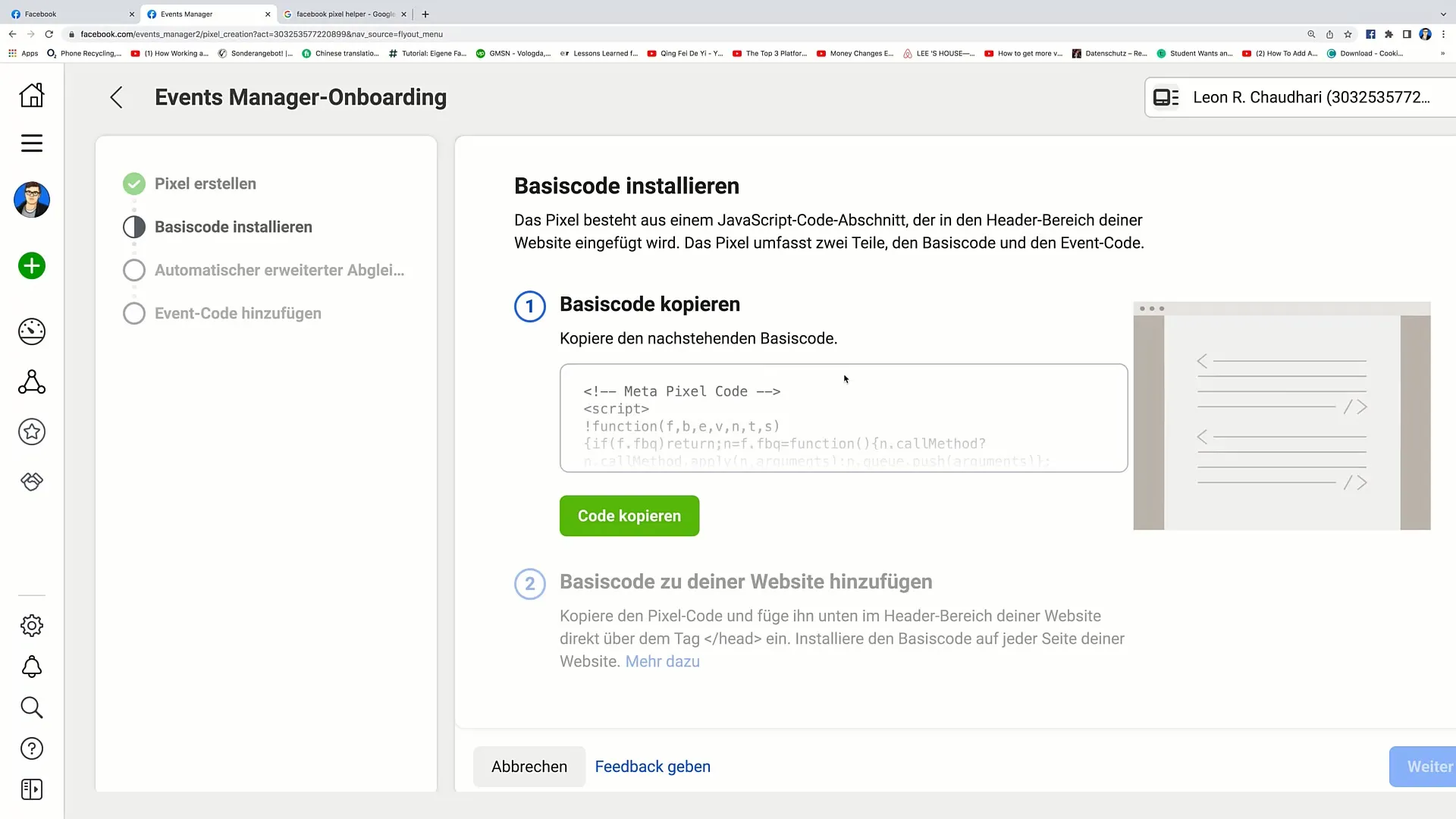
Krok 4: Vložení základního kódu do záhlaví
Jděte na své webové stránky a otevřete HTML kód vaší stránky. Najděte místo, které je odpovědné za záhlaví, a vložte zkopírovaný základní kód přímo před koncový tag.
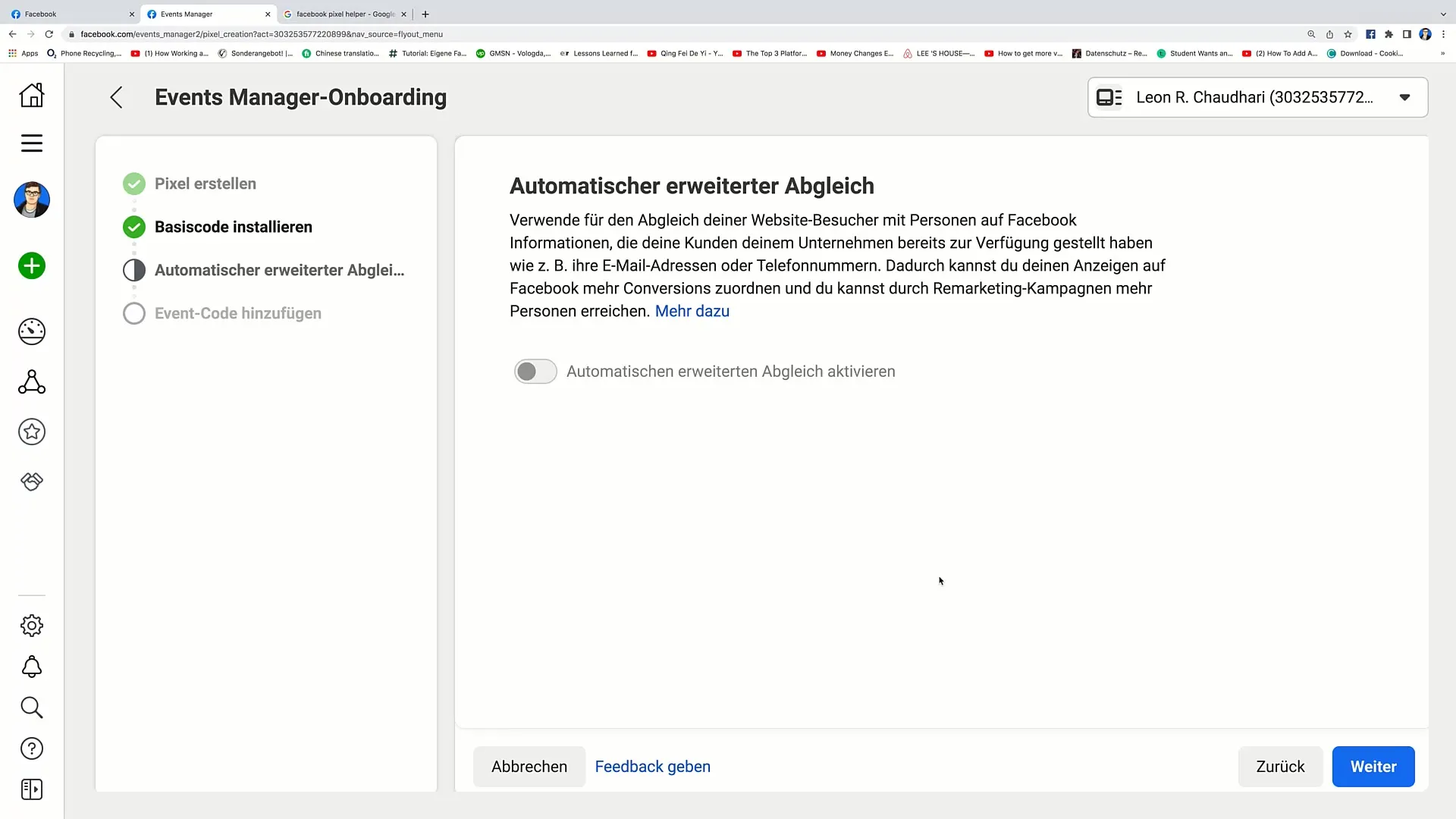
Po vložení kódu klikněte na „Pokračovat“.
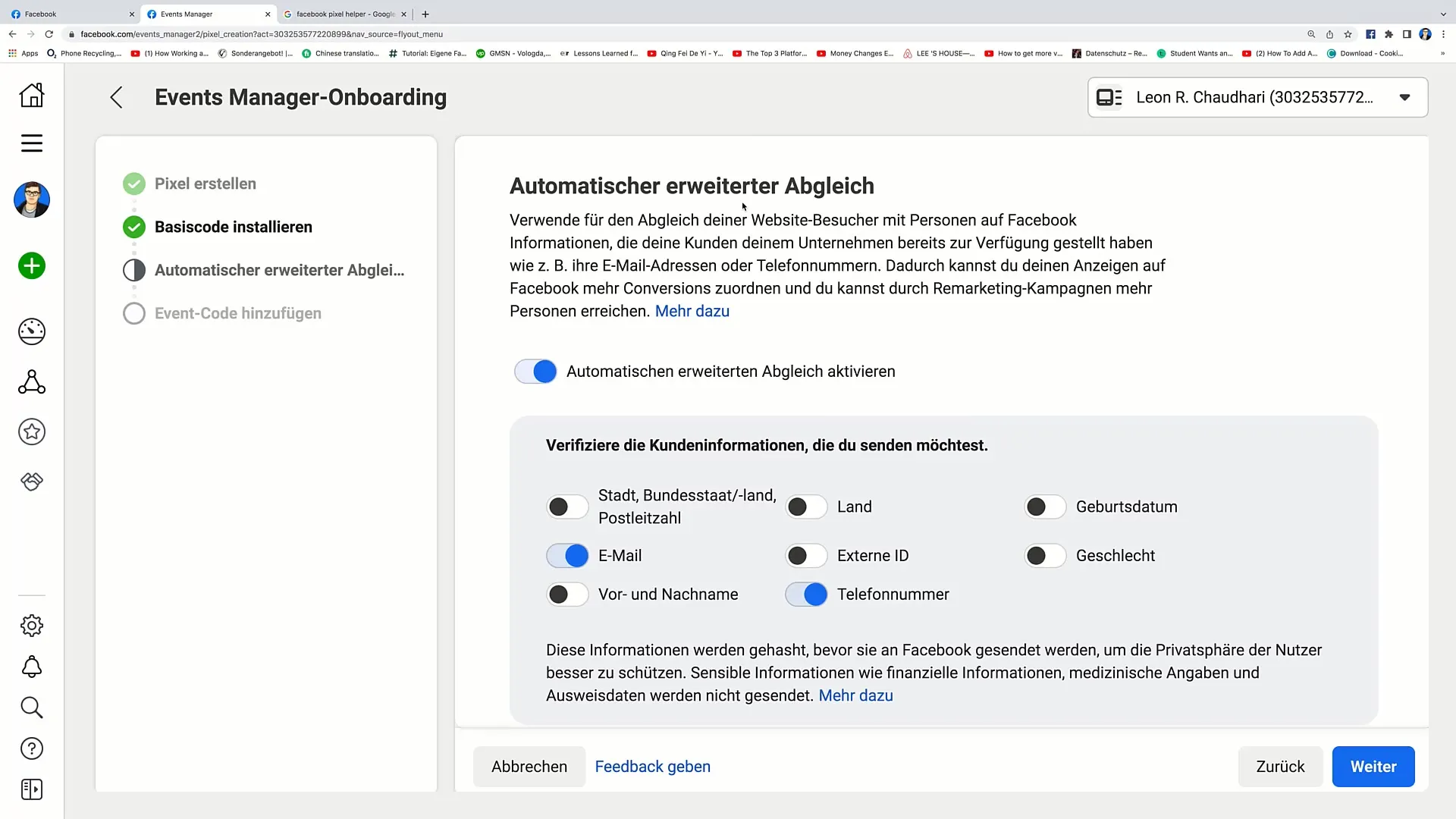
Krok 5: Aktivace automatické synchronizace
Nyní budete vyzváni k výběru informací pro automatickou synchronizaci. Tyto informace pomáhají Facebooku lépe přizpůsobit vaše reklamy potřebám vašich zákazníků. Vyberte relevantní informace, jako jsou e-mailové adresy nebo telefonní čísla.
Poté klikněte na „Pokračovat“.
Krok 6: Použití nástroje pro nastavení událostí (volitelné)
Pokud chcete definovat specifické události, můžete použít nástroj pro nastavení událostí. Pomocí tohoto nástroje můžete například určit, co sledovat, když návštěvník klikne na určitý tlačítko. Pro tento tutoriál tuto možnost přeskočíme, ale je užitečná pro pokročilé uživatele.
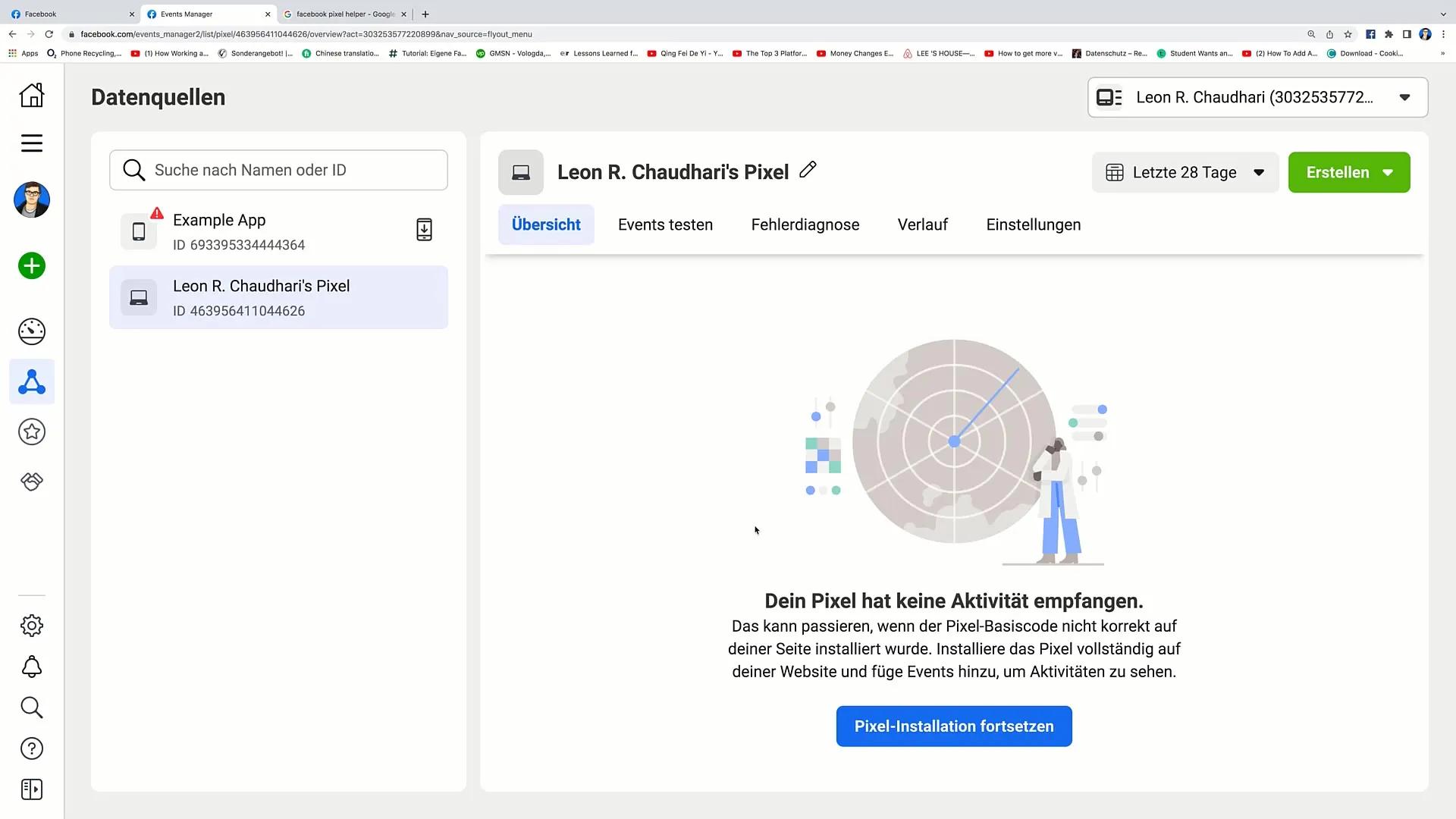
Krok 7: Přehled Pixelu a ukončení
Nyní byste měli být schopni se vrátit do přehledu Pixelu. Zde můžete zkontrolovat, zda je váš Pixel správně nastaven. Může to trvat nějakou dobu, než se začnou shromažďovat první data.
Ujisti se, že máš ve záhlaví správný základní kód, aby pixel správně fungoval.
Dobrá práce! Nyní jsi úspěšně umístil/a svůj Facebookový pixel.
Shrnutí
V této příručce jsi se naučil/a, jak přidat Facebookový pixel na svůj web, sledovat chování uživatelů a vytvářet cílené reklamní akce. Díky správné instalaci pixelu můžeš sbírat cenná data a provádět retargetingové kampaně.
Často kladené otázky
Co je Facebookový pixel?Facebookový pixel je kódový úryvek umístěný na tvém webu k sledování chování uživatelů a optimalizaci reklamních nastavení.
Jak vložím kód Facebook pixelu?Musíš vložit základní kód do záhlaví tvého webu, krátce před uzavírací značkou
Mohu na jednom webu použít více pixelů?Ano, můžeš na jednom webu použít více pixelů, ale obvykle je rozumnější použít jeden pixel k centrálnímu shromažďování dat.
Jak dlouho trvá, než pixel začne fungovat?Může chvíli trvat, než pixel začne posílat data na Facebook. Ujisti se, že byl kód správně umístěn.
Co mohu udělat se sbíranými daty?Se sbíranými daty můžeš vytvářet vlastní cílové skupiny a provádět cílené retargetingové kampaně na Facebooku.


